近期有部门反馈服务器访问速度出现迟缓现象。经过初步排查,硬件方面未发现故障告警,进一步通过硬盘读写性能测试,并与正常服务器进行对比,确认存在读取速度下降问题。已联系ibm技术支持,对方要求提供dsa(diagnostic support assistant)硬件日志用于分析。现将整个操作流程详细记录如下,便于后续参考与处理。
1、 使用root账户登录服务器,确保拥有系统最高操作权限。
2、 执行相关命令以准备环境。
3、 查看当前系统信息,界面显示如下:

4、 在确认操作系统类型后,需进一步判断系统架构为32位或64位。
5、 可使用以下命令进行检测:
6、 若输出结果包含“x86_64”,则表示系统为64位;若显示“i386”或类似字样,则为32位系统。
7、 或采用另一种方式查看:
8、 若返回信息中提示“ELF 64-bit”,说明系统为64位;若为“ELF 32-bit”,则为32位系统。
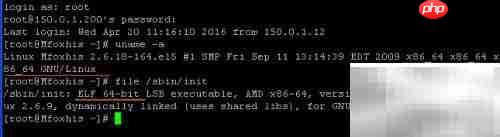
9、 明确系统类型及位数后,即可下载对应版本的DSA诊断工具。
10、 访问IBM官方支持页面,获取适合该系统的DSA工具包并上传至服务器。
11、 此次操作选择的是
12、 下载后可直接运行的版本
13、 #ls
14、 同时查阅相关使用说明文档

15、 将用户主目录中下载的DSA文件移动至临时目录 /tmp。
16、 示例:将 test.txt 文件移至 /tmp 目录
17、 切换进入 /tmp 目录
18、 为该文件赋予可执行权限
19、 例如,执行 chmod 777 test.txt,使其具备完全访问权限

20、 执行该诊断程序,耗时较长,请保持等待,勿中断进程。
21、 程序运行直至出现“按任意键继续”提示为止


22、 数据采集完成后,系统会自动将日志文件保存至 /var/log/IBM_SUPPORT 目录下。
23、 我们检查无误后,将所需文件进行打包处理
24、 此处使用压缩命令将其打包为名为 ibmdsa.zip 的压缩文件
25、 将生成的压缩包发送给IBM售后团队,等待其技术反馈。
26、 至此,DSA日志的采集与整理工作全部完成。

以上就是IBM X3650M3 Red Hat DSA日志实战的详细内容,更多请关注php中文网其它相关文章!

每个人都需要一台速度更快、更稳定的 PC。随着时间的推移,垃圾文件、旧注册表数据和不必要的后台进程会占用资源并降低性能。幸运的是,许多工具可以让 Windows 保持平稳运行。

Copyright 2014-2025 https://www.php.cn/ All Rights Reserved | php.cn | 湘ICP备2023035733号